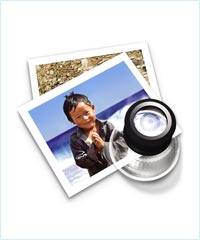Preview.app je enostaven, v OS X integriran program, ki omogoča več kot pokaže na prvi pogled. Poglejmo, kako z njim urejamo fotografije.
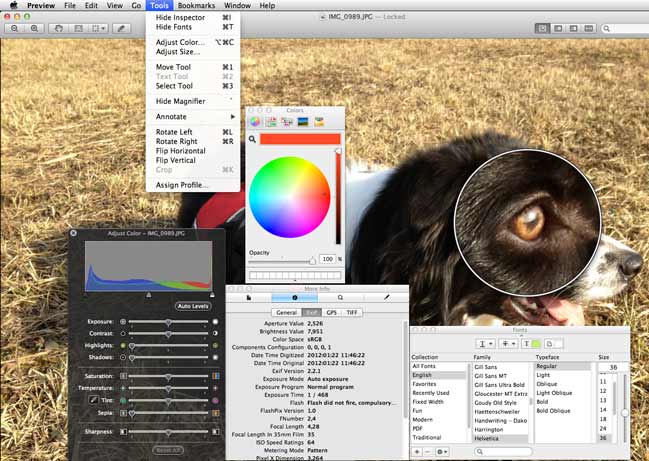
Fotografijo lahko manipuliramo z naslednjimi ukazi, ki jih Preview.app ponuja v zavihku Tools:
Show Inspector – prikaže orodje za branje meta podatkov fotografije in njenih različnih atributov s katerimi je bil posnetek narejen.
Adjust Color – orodje za barvno korekcijo.
Adjust Size – orodje za prikaz in spreminjanje dimenzije fotografije ter njene resolucije.
Annonate – skupina orodij, ki omogočijo dodajanje različnih elementov kot so kvadrat, krog ali elipsa, besedilo, …, ki jih lahko poljubno obarvamo.
Show Magnifier – prikaže lupo za povečanje (Zoom), s pomočjo katere lahko vidimo detajle na fotografiji od blizu.
Rotate Left – orodje, ki za 90° zarotira fotografijo v levo.
Rotate Right – orodje, ki za 90° zarotira fotografijo v desno.
Flip Horizontal – zrcalno zavrti fotografijo po horizontali.
Flip Vertical – zrcalno zavrti fotografijo po vertikali.
Crop – omogoča kropanje fotografije oziroma izrez označenega dela.
Assign Profile – možnost, da fotografiji določimo drug barvni profil.
Trik: zarotirajmo več fotografij naenkrat
1. V Finderju označimo več fotografij, ki jih želimo zarotirati.
2. Na levi strani (Thumbnails pogled) kliknemo na eno od predoglednih slikic, s kratico cmd+A (Select All) pa izberemo vse, ki smo jih v programu odprli.
3. Sedaj s kratico cmd+R, v smeri urinega kazalca zarotiramo fotografije. Vsak pritisk kratice pomeni ponovno rotacijo za 90°, kar nakazujejo tudi predogledne slikice na levi.
4. Ko pridemo do želene pozicije rotiranja, fotografije shranimo s pritiskom na cmd+S, ki je bližnjica za shranjevanje .